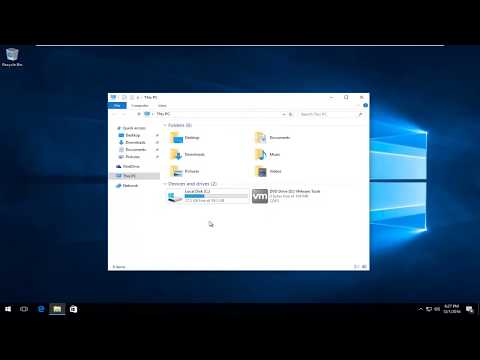בשלב כלשהו, כולם צריכים לצלם, לחתוך או אפילו להעתיק ולהדביק בשלב זה או אחר. הכלי המושלם לכך הוא כלי חיתוך. למיקרוסופט יש כלי משלה שנקרא "כלי החיתוך", וישנן אפליקציות ותוכניות צילום מסך אחרות המכונות לעיתים גם כלי חיתוך. בכל כלי שבו אתה משתמש, אתה יכול בדרך כלל ללכוד כל דבר שעולה על מסך המחשב שלך ולאחר מכן לשמור אותו, לחתוך אותו, לצייר אותו או אפילו לשתף אותו.
צעדים

שלב 1. הורד את כלי החיתוך שלך
מחשבים המשתמשים ב- Windows בדרך כלל הורדו מראש. תוכל לבדוק זאת על ידי חיפוש מילת המפתח "כלי החיתוך".

שלב 2. ללכוד כל דבר על המסך שלך
בתוך כלי החיתוך, הקש על 'חדש'; תגלו שמסך המחשב שלכם יקפא והלבן יהפוך מעט לאפור. לאחר מכן, גרור את החץ מהמקום שבו ברצונך שהתמונה תתחיל למקום שבו ברצונך שתסתיים. ברגע שאתה מרוצה מהתמונה, שחרר את העכבר. זה אמור להופיע בכרטיסייה חדשה.
- אתה יכול גם לבחור אם אתה רוצה שזה יהיה כלי חיתוך בצורה חופשית (להסתובב בצורות מוזרות), קופסה פשוטה ומלבנית, חיתוך חלון או חיתוך במסך מלא.
- ניתן להגדיר טיימר על ידי לחיצה על עיכוב ולאחר מכן בחירת כמה שניות (1-5) שברצונך להמתין עד שייקח את הצליפה. זה עובד עבור חלקי מסך ומסכים מלאים.

שלב 3. העתק והדבק
לאחר שצילמת המסך שלך, פשוט לחץ על הסמל באפליקציה שנראה כשני עמודים עם שורות. כמו כן, חפש קיפול בפינה העליונה.
כדי להדביק אותו, גש לדוגמא ל- Word. לחץ על הלוח; אז האובייקט שלך אמור להופיע

שלב 4. שמור את צילום המסך שלך
כאשר צילום המסך שלך למעלה, לחץ על סמל הקובץ הסגול. זה בא עם כרטיסייה חדשה; משם, אתה אמור להיות מסוגל לבחור היכן תשמור את התמונה.

שלב 5. צייר את הכיתוב (אופציונלי)
לחץ על העט או סמל ההדלקה וצייר מה שאתה רוצה. תוכל גם למחוק על ידי לחיצה על סמל הגומי הוורוד ולאחר מכן לחץ על הציור שלך והוא אמור למחוק. אם הוא לא נמחק, התחל מחדש; לחץ על חדש ותצלם את התמונה שלך שוב.